NinjaOne-Bereitstellungsskript
Erfahren Sie, wie Sie NinjaOne mithilfe eines einfachen Skripts bereitstellen, um schnell einsatzbereit zu sein
In diesem Dokument wird erläutert, wie das offizielle NinjaOne RMM-Bereitstellungsskript von AutoElevate funktioniert, wie Sie die Komponente in Ihrer Komponentenbibliothek installieren und welche Überlegungen Sie anstellen, wenn Sie zuvor Agenten bereitgestellt haben.
Es ist nicht erforderlich, Unternehmen im AutoElevate Admin-Portal manuell zu erstellen.
Wenn Sie das Skript auf den Zielgeräten ausführen, wird die neueste MSI-Datei heruntergeladen und installiert. Lizenz, Unternehmen und Standorte werden automatisch eingetragen. Anschließend können Sie die Daten über die Schaltfläche „Daten aktualisieren“ im Bildschirm „Computer“ des AutoElevate -Admin-Portals aktualisieren. Unternehmen/Standort/Computer sollten dann angezeigt werden.
So funktioniert es
Das Skript ruft Unternehmen und Standort aus den Umgebungsvariablen des Endpunkts ab und aktualisiert die MSI-Installationsargumente zusammen mit den in der Komponente festgelegten Variablen. Dadurch entfällt die manuelle Eingabe des Unternehmens- oder Standortnamens bei der Bereitstellung.
Komponenteninstallation
- Gehen Sie in NinjaOne zu Home > Verwaltung > Bibliothek > Automatisierung
- Klicken Sie auf die Schaltfläche +Hinzufügen und wählen Sie Neues Skript
- Geben Sie die Skriptdetails an (1) Name (2) Sprache (3) Betriebssystem (4) Architektur (5) Ausführen als
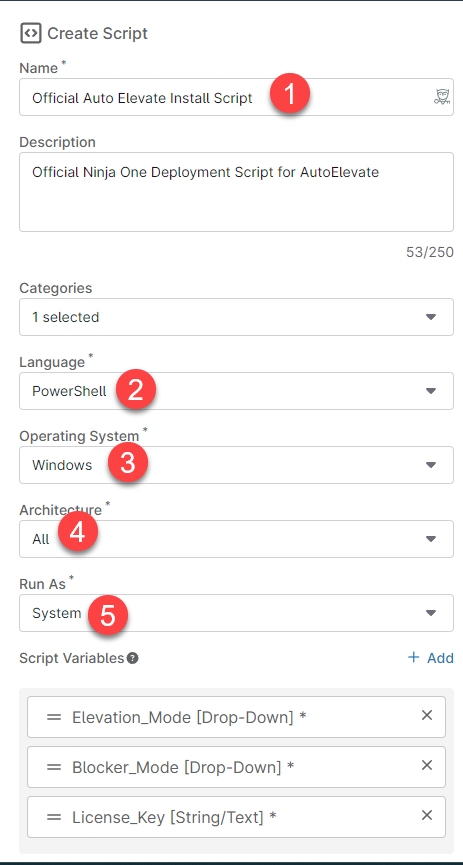
- Ziehen Sie das am Ende dieses Dokuments angehängte Skript per Drag & Drop (AE_Install_Ninja_2024.PS1).
- Erstellen Sie die Skriptvariablen . Nach dem Hochladen müssen Sie einige Variablen für die Komponente erstellen, bevor Sie sie in Ihrer Bibliothek speichern. Die zu erstellenden Variablen sind:
- Lizenzschlüssel
- Typ: Zeichenfolge
- Daten: Dies befindet sich im Einstellungsbildschirm Ihres AE-Admin-Portals
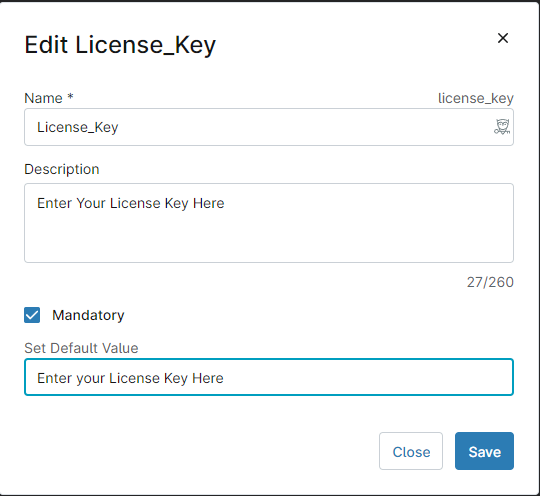
- ELEVATION_MODE
- Typ: Dropdown
- Daten: „live“ „Audit“ „Richtlinie“
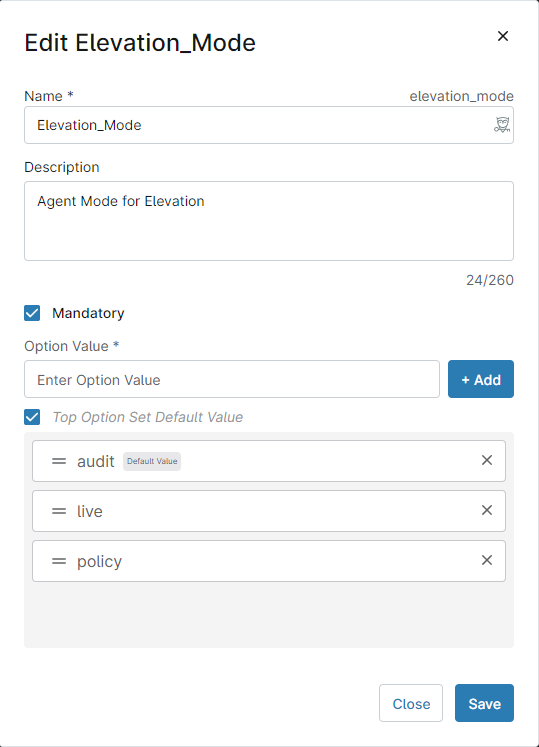
- BLOCKER_MODE
- Typ: Dropdown
- Daten: „deaktiviert“ „Audit“ „live“
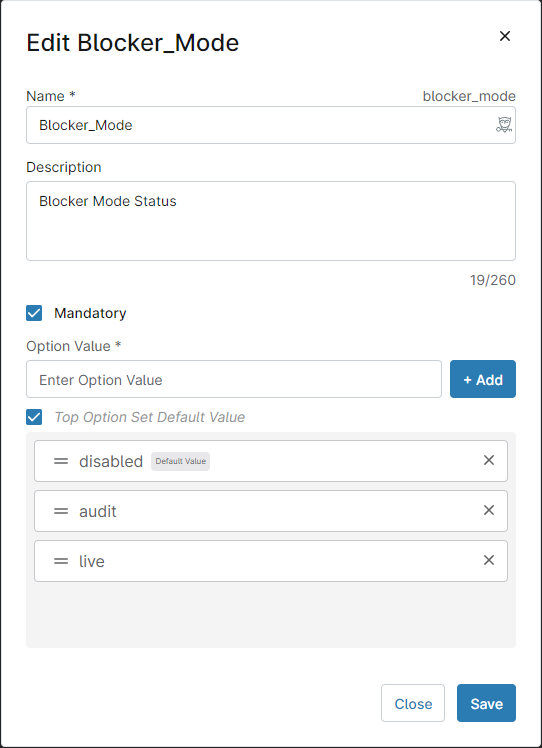
- Speichern . Klicken Sie oben rechts auf die Schaltfläche Speichern .
- Planen Sie einen Job . Sie können diese Komponente jetzt verwenden, um Jobs auf in NinjaOne aufgelisteten Geräten zu planen.
Weitere Überlegungen
Wenn Sie im AutoElevate Admin-Portal manuell Firmen erstellt haben, werden nach der Verwendung dieses Skripts möglicherweise Duplikate angezeigt. Dies liegt daran, dass der NinjaOne-Standort zur Identifizierung der vom Skript erstellten neuen Firma verwendet wird (diese Angabe konnten Sie bei der manuellen Erstellung nicht machen).
Um dieses Problem zu beheben und sicherzustellen, dass weitere Skriptjobs für dasselbe Unternehmen keine Duplikate mehr erzeugen, müssen Sie die Unternehmen zusammenführen. Gehen Sie dazu wie folgt vor:
- Navigieren Sie zum Bildschirm „Unternehmen“ im AutoElevate -Admin-Portal.
- Wählen Sie beide betreffenden Unternehmen aus.
- Wählen Sie die Aktion „Zusammenführen“ aus dem Menü „Aktionen“ aus.
- Folgen Sie den Anweisungen im Dialog. Es ist wichtig, dass Sie die mit dem Skript erstellte Firma als Zielfirma festlegen. Dadurch wird sichergestellt, dass die ältere, manuell erstellte Firma mit der neuen zusammengeführt wird.
Laden Sie das NinjaOne-Skript herunter
Einrichten der automatischen Bereitstellung
Mit Ninja können Sie automatische Installationen basierend auf bestimmten Bedingungen erstellen.
Gehen Sie zu Verwaltung > Richtlinien > Windows-Arbeitsstation
Klicken Sie auf Bedingung hinzufügen
Klicken Sie auf „Bedingung auswählen“
- Bedingung ist Windows-Dienst
- Der Dienst ist AutoElevate Agent
- Der Status ist „Existiert nicht“
- Wählen Sie „Erneut auslösen, wenn die Bedingung nach dem Zurücksetzen immer noch erfüllt ist“

Klicken Sie auf Übernehmen
Klicken Sie neben Automatisierungen auf Hinzufügen und wählen Sie Ihr AE-Installationsskript aus
Stellen Sie dann die automatische Rücksetzung auf „Wenn nicht mehr erfüllt“ ein.

Klicken Sie auf Übernehmen
Speichern Sie Ihre Police
Was dies bewirkt
Dadurch wird überprüft, ob der AutoElevate -Dienst auf einer Windows-Workstation vorhanden ist, und der Start des Skripts wird erzwungen, wenn er nicht aufgeführt ist.